Η μετατροπή μιας μόνο εικόνας σε ένα αρχείο PDF είναι πραγματικάΑνετα. Αυτό που δεν είναι εύκολο είναι όταν έχετε πολλές εικόνες που όλοι πρέπει να είναι μέρος του ίδιου αρχείου PDF. Εάν τυχαίνει να έχετε εγκαταστήσει το Photoshop στο σύστημά σας, εξακολουθεί να είναι μια κάπως περίπλοκη διαδικασία. Εάν χρησιμοποιείτε Mac, όμως, μπορείτε να προσθέσετε πολλές εικόνες σε ένα μόνο PDF με μόνο Προεπισκόπηση. Εδώ είναι τι πρέπει να κάνετε.
Προσθέστε πολλές εικόνες σε ένα ενιαίο PDF
Ανοίξτε το Finder και μεταβείτε στο φάκελο με τοτις εικόνες που θέλετε να προσθέσετε σε ένα ενιαίο αρχείο PDF. Αν βρίσκονται σε διαφορετικές τοποθεσίες, μετακινήστε τα όλα στον ίδιο φάκελο. Επιλέξτε όλα, κάντε δεξί κλικ σε οποιοδήποτε από τα αρχεία και επιλέξτε Άνοιγμα με> Προεπισκόπηση.

Όλα τα αρχεία θα ανοίξουν στην προεπισκόπηση και μπορείτεχρησιμοποιήστε τη γραμμή στα αριστερά για να αλλάξετε τη σειρά που βρίσκονται τα αρχεία. Αυτή η σειρά θα καθορίσει τον αριθμό της σελίδας στην οποία εμφανίζεται μια εικόνα. Αφού έχετε τα αρχεία με τη σωστή σειρά, μεταβείτε στο Αρχείο> Εκτύπωση στη γραμμή μενού.
Αυτό θα ανοίξει το παράθυρο διαλόγου Εκτύπωση. Επιλέξτε το μέγεθος χαρτιού και μεταβείτε στις άλλες ρυθμίσεις εκτύπωσης. Μόλις τελειώσετε, δείτε το κάτω αριστερό μέρος του πλαισίου εκτύπωσης και θα δείτε ένα αναπτυσσόμενο μενού που ονομάζεται "PDF". Ανοίξτε το και αλλάξτε την επιλογή σε 'Αποθήκευση ως PDF'. Κάντε κλικ στην επιλογή Εκτύπωση.

Θα συναντήσετε ένα κουτί επιβεβαίωσης. Αν δεν έχετε συνδεδεμένο στον υπολογιστή σας έναν εκτυπωτή, θα μπορείτε να χρησιμοποιήσετε αυτήν τη μέθοδο για να προσθέσετε πολλές εικόνες σε ένα μόνο PDF, ωστόσο ίσως χρειαστεί να περάσετε μερικές ακόμα ρυθμίσεις.
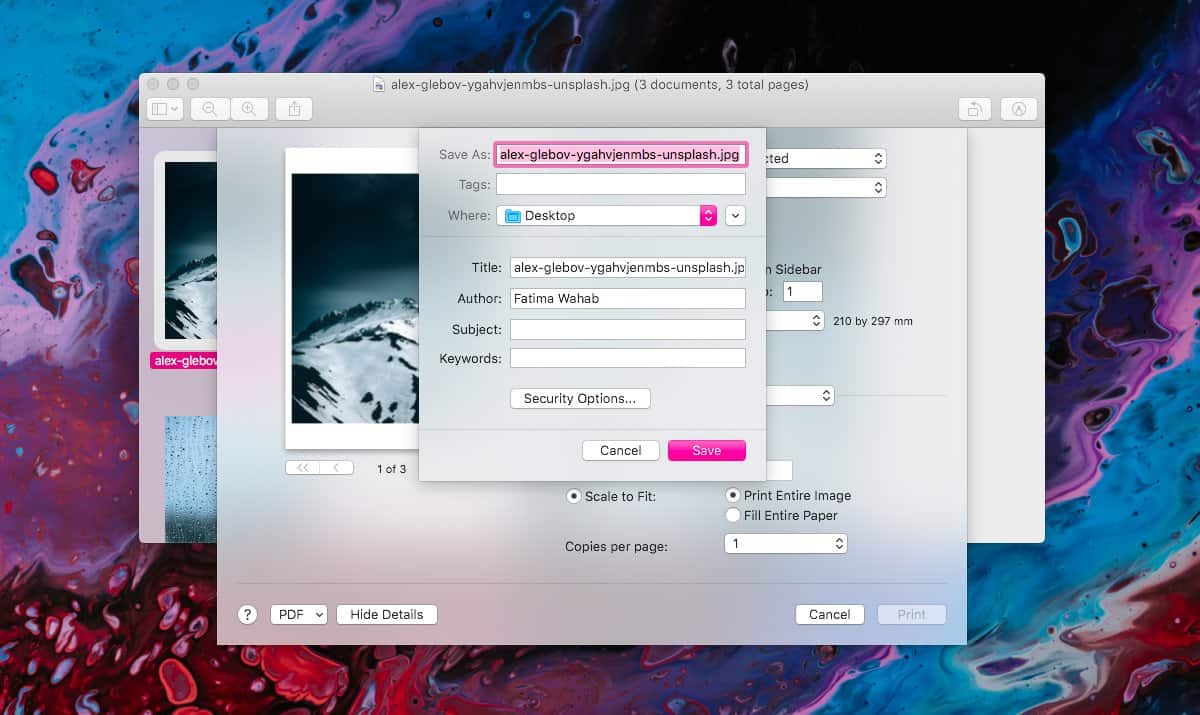
Το PDF είναι πιθανό να είναι πολύ μεγάλο δεδομένου ότι είναιπου αποτελείται από εικόνες. Μπορείτε να το βελτιστοποιήσετε σε κάποιο βαθμό προσαρμόζοντας τις προεπιλεγμένες ρυθμίσεις εκτύπωσης, αλλά τα αποτελέσματα θα είναι κάπως περιορισμένα. Εάν χρειάζεστε το αρχείο να είναι μικρότερο, μπορείτε να δείτε τις επιλογές συμπίεσης αφού δημιουργήσετε το PDF.
Λαμβάνοντας υπόψη πόσο δύσκολο είναι να προσθέσετε πολλές εικόνεςσε ένα μόνο PDF σε άλλες πλατφόρμες, σας κάνει να νομίζετε ότι ο μόνος τρόπος να το κάνετε είναι να χρησιμοποιήσετε ιδιόκτητο λογισμικό. Αυτό δεν συμβαίνει. Είναι μόνο ένα από εκείνα τα πράγματα όπου οι χρήστες μπορούν να επιλέξουν μια αμειβόμενη λύση εφόσον κοστίζουν λιγότερο από το λογισμικό της Adobe (ετήσια συνδρομή) και είναι απλούστερο στη χρήση. Στο macOS, δεν χρειάζεται να αγοράσετε μια εφαρμογή για αυτό το συγκεκριμένο πράγμα. Η προεπισκόπηση κάνει εξαιρετικά εύκολη την υπογραφή, τη σάρωση και την σύνταξη εγγράφων εικόνας πολλών σελίδων.













Σχόλια